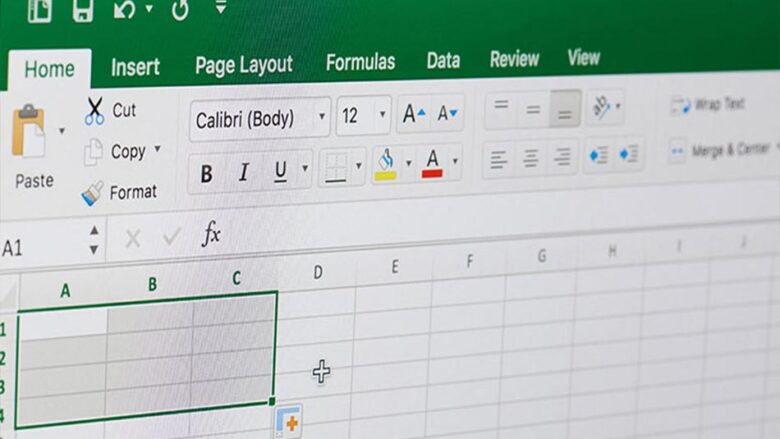اکسل یکی از محبوب ترین برنامه های مایکروسافت بوده که از قابلیت های بسیاری برخوردار است. در این خصوص قصد داریم به شما نحوه قفل کردن سلول در اکسل را آموزش دهیم که بی تردید کارایی بسیار خوبی برایتان خواهد داشت.
بی شک برای شما نیز تا کنون رخ داده که سخت در حال کار روی صفحه ای در اکسل باشید و تصمیم ندارید اطلاعاتی از آن در اختیار شخص دیگری قرار گیرد. در این بین با قفل کردن پروژه ها در اکسل میتوانید از اشتراک گذاری عمدی یا سهوی آن جلوگیری کنید. خوشبختانه شرکت مایکروسافت در نسخه 2016 برنامه این امکان را بطور کامل معرفی نمود که میتوانید در ویندوز های مختلف نظیر 10 و 11 روند قفل کردن سلول در اکسل را انجام دهید که این مورد مخصوص سلول نبوده و میتوانید تمام سلول و حتی کاربرگ خود را از این طریق قفل نمایید. با پلازا در ادامه همراه باشید.
فهرست مطالب
قفل کردن سلول در اکسل
هرساله ویژگی و بخش های جدیدی برای محصولات آفیس درنظر گرفته میشود که یکی از مورد انتظارترین آنها اکسل بوده است. اگر شما نیز بدنبال محافظت از داده های خود در اکسل هستید این مقاله کمک شایانی به شما خواهد نمود.
نحوه قفل کردن سلول ها در اکسل
بطور پیشفرض با قفل کردن یک سلول باقی موارد نیز جهت افزایش امنیت در حالت قفل شده قرار میگیرند که این مورد بدین معناست که امکان جداسازی را نخواهند داشت. شاید این سوال نیز برای شما پیش بیاید که قفل کردن اکسل چه دلیلی دارد ؟ باید بدانید بسیاری از افراد برای پروژه های خود زحمات بسیاری میشکند که اگر کوچک ترین تغییری در آنها رخ دهد سبب بروز مشکلات متعدد خواهد شد. در این میان با قفل گذاری و یا محدود سازی دسترسی میتوانید آنرا در حالت نمایش قرار دهید و یا اجازه دیدن پروژه به شخصیت های دیگر را ندهید که در این زمینه از رمزگذاری روی اکسل استفاده میکنند. حال اگر بدنبال قفل کردن سلول در اکسل هستید در ادامه به اصلی ترین روش قفل کردن فرمول در اکسل اشاره خواهیم داشت:
- وارد اکسل شوید و در نوار ابزار فوق روی گزینه Review کلیک کنید.
- حال روی گزینه Protect Sheet کلیک نمایید تا وارد بخش مربوط به شیت های پروژه شوید.

- از شما درخواست میشود که یک رمز وارد کنید.
- با وارد شدن رمز و فعال نمودن گزینه های تکمیلی که در ادامه آمده است میتوانید پروژه خود را در حالت قفل شده قرار دهید.
- روی اوکی کلیک کنید.
- زمانی که شخصی بخواهد از پروژه شما بدون داشتن رمز دیدن کند با اروری نظیر عکس زیر مواجه خواهد شد که تا وارد نکردن رمز عبور امکان مشاهده آنرا نخواهد داشت.

نحوه قفل کردن سلول های خاص در اکسل
برای قفل کردن محدوده ای خاص در اکسل نیز راهی وجود داشته است که اگر بدنبال این مورد هستید باید بدانید مایکروسافت برای بسیاری از بخش هایی که کاربران ممکن است در طول سال یکبار به آن نیاز داشته باشند هم ویژگی هایی درنظر گرفته است که این مورد قدرت بالای آنرا بازگو میکند. در این خصوص بدنیست بدانید که روش های ذکر شده برای قفل كردن سلول در اکسل 2007 نیز کارایی خواهد داشت که محدودیت و یا مشکلی از این بابت نخواهید داشت. در ادامه میتوانید روند غیر قابل ویرایش کردن سلول در اکسل را یاد بگیرید:
- برای شروع سلول هایی که نمیخواهید قفل شوند را انتخاب کنید. این موارد شامل تغییرات و ادیت هستند و اگر شخصی به آنها دسترسی داشته باشد میتواند آنها را تغییر دهد پس در انتخاب آنها دقت کنید.
- سپس روی انتخاب های خود راست کلیک کنید و گزینه Format Cells را بزنید سپس وارد تب Protection شوید. (در روش دیگر، در زیر تب Home، روی نماد توسعه در کنار Alignment کلیک کنید و در پنجره Format Cells به تب Protection بروید)

- تیک مربوط به گزینه Locked (که به طور پیش فرض علامت زده شده است) را بردارید و روی OK کلیک کنید.

- حال وارد مسیر Review > Protect Sheet شوید و برای محافظت از برگه، OK را بزنید. سلولهایی که در زیر گزینه Format Cells انتخاب نشده بودند در حالت قفل قرار میگیرند و این مورد در حالی که سلولهای قفل شده قابل ویرایش خواهند بود نمایش داده خواهد شد.

دقت داشته باشید برای قفل کردن برخی سلول های دلخواه، تا زمانی که 4 روش فوق را انجام ندهید اثری نخواهد داشت زیرا این روند مسیر منتهی به قفل کردن سلول های دلخواه بوده است. اگر احساس میکنید که اشتباها سلول های خود را انتخاب کرده اید از مسیر فوق میتوانید رمز قرار گرفته را بردارید و مجدد اینکار را انجام دهید. برای قفل کردن برخی سلول ها میتوانید با انتخاب آنها و زدن دکمه F4 اینکار را انجام دهید تا آخرین اقدام شما مجدد تکرار شود.
در این خصوص تمام موارد ذکر شده در مقاله قفل کردن سلول در اکسل مربوط به افزایش امنیت پروژه ها بوده است که بدنیست این اطلاعات را بدانید زیرا اگر جزو کاربرانی هستید که مداوم با اکسل سروکار دارید میتوانید از این موارد برای افزایش امنیت کار خود استفاده کنید. پیشنهاد میشود نظر خود را در بخش نظرات برای ما ارسال کنید.
سخن پایانی
موارد ذکر شده در مقاله قفل کردن سلول در اکسل مخصوص نسخه یا ورژن خاصی از اکسل نبوده و تقریبا در تمام نسخه های این برنامه میتوانید از انها استفاده کنید. اگر روند و مسیر ذکر شده برای شما کارایی نداشت میتوانید در بخش نظرات نسخه اکسل خود را ارسال کنید تا گارشناسان پلازا با بررسی نسخه ارسالی مسیر منتهی به قفل کردن سلول در اکسل را برای شما قرار دهند. نظر شما در مورد این مقاله چیست آیا توانستیم نیاز شمارا برطرف نماییم ؟ شما عزیزان میتوانید نظر خود را در مورد این مقاله بیان کنید که اینکار سبب افزایش سطح کیفی مقاله خواهد شد و بی شک سایر کاربران نیز امکان استفاده از تجربیات شما را خواهند داشت. باما همراه باشید.